亲爱的电脑小白们,今天我要和你聊聊一个超级实用的技能——如何安装Windows 7系统的安装镜像!别看它听起来有点复杂,其实只要跟着我的步骤,保证你也能轻松搞定。咱们这就开始吧!

在开始之前,咱们得准备好一些必需品,就像打篮球前得热身一样,这样才能确保安装过程顺利。
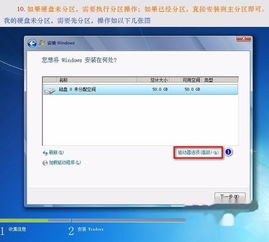
2. Windows 7安装镜像:你可以从官方网站或者可靠的第三方网站下载Windows 7的安装镜像文件。记得选择64位的版本哦,因为现在大多数电脑都是64位的。
3. 制作启动U盘的工具:比如大白菜装机版、老毛桃U盘启动盘等,网上有很多免费工具,选择一个你喜欢的就好。

1. 下载并安装制作工具:打开浏览器,搜索并下载一个制作启动U盘的工具,比如大白菜装机版。
3. 运行制作工具:打开下载好的工具,选择U盘,然后点击“一键制作启动U盘”。
4. 等待制作完成:耐心等待,工具会自动将Windows 7的安装镜像文件复制到U盘中,并制作成启动U盘。
1. 设置BIOS:重启电脑,进入BIOS设置,将U盘设置为第一启动项。
2. 重启电脑:保存BIOS设置,重启电脑,电脑会从U盘启动。
3. 选择安装镜像:进入Windows 7的安装界面,选择你的安装镜像文件。
1. 开始安装:点击“现在安装”按钮,开始安装过程。
2. 选择安装类型:选择“自定义(高级)”安装类型。
3. 选择分区:选择一个分区来安装Windows 7,或者创建一个新的分区。
4. 格式化分区:选择“格式化”选项,将分区格式化为NTFS文件系统。
5. 等待安装完成:耐心等待,Windows 7会自动安装到你的电脑上。
1. 设置用户账户:安装完成后,设置你的用户账户和密码。
2. 安装驱动程序:根据需要安装必要的驱动程序,比如显卡、网卡等。
3. 安装软件:安装你需要的软件,比如办公软件、浏览器等。
怎么样,是不是觉得安装Windows 7的安装镜像其实并没有那么难呢?只要你按照步骤一步一步来,保证你也能轻松搞定。现在,就让我们一起享受全新的Windows 7带来的便捷和乐趣吧!